Свързване с източник на данни на Power Query
Power Query предлага различни конектори за поглъщане на данни, повечето от които Dynamics 365 Customer Insights поддържат. В препратката Power Query към конектора съединителите с отметка в колоната Статистика за клиентите (потоци от данни) можете да използвате за импортиране на данни Customer Insights - Data. Прегледайте документацията на конкретен конектор, за да научите повече за неговите предпоставки, ограничения на заявките и други подробности.
Power Query има ограничения в размера на данните и производителността. Той прави копия на данни в управляваното Dataverse езеро за данни в CSV формат, така че синхронизирането на данни отнема повече време, за разлика от други източник на данни връзки.
За сигурно свързване на данни в частна мрежа,поддържа Power Query използването на виртуални мрежови шлюзове за данни (преглед).
Създаване на нов източник на данни
Отидете на Източници на>данни.
Изберете Добавяне на източник на данни.
Изберете Microsoft Power Query.
Въведете Име и незадължително Описание за източник на данни и изберете Напред.
Изберете един от наличните конектори. В този пример избираме конектора Text/CSV .
Въведете необходимите данни в настройките на връзката за избрания съединител и изберете Напред , за да видите преглед от данните.
Изберете Трансформиране на данни.
Прегледайте и прецизирайте данните си в страницата Редактиране на Power Query заявки . Таблиците, които системите, идентифицирани в избрания от вас, източник на данни се показват в левия екран.
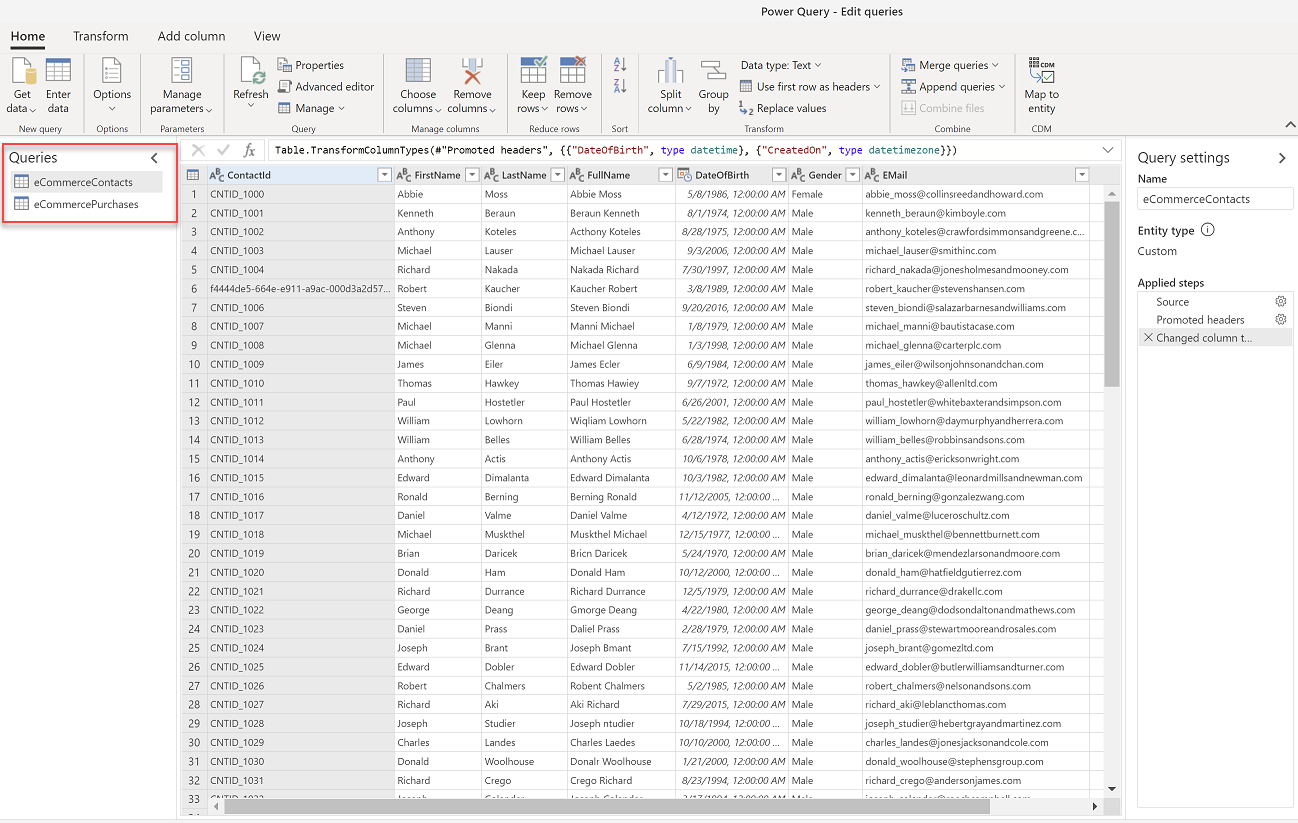
Трансформирайте данните си. Изберете таблица за редактиране или трансформиране. За да приложите трансформации, използвайте опциите в прозореца Power Query . Всяка трансформация е в списъка под Приложени стъпки. Power Query предоставя множество предварително изградени възможности за трансформация .
Важно
Препоръчваме ви да използвате следните трансформации:
- Ако поглъщате данни от CSV файл, първият ред често съдържа заглавки. Отидете на Трансформация и изберете Използване на първия ред като заглавки .
- Уверете се, че типът на данните е зададен по подходящ начин и съответства на данните. Например за полета за дата изберете тип дата.
За да добавите още таблици към източник на данни си в диалоговия прозорец Редактиране на заявки , отидете на Начало и изберете Получаване на данни. Повторете стъпки 5-10, докато добавите всички таблици за този източник на данни. Ако имате база данни, която включва множество набори от данни, всеки набор от данни е своя собствена таблица.
Изберете дали искате да обновите източник на данни ръчно или автоматично. За да обновите автоматично, задайте времевата рамка.
Изберете Запиши. Отваря се страницата Източници на данни, показваща новата източник на данни в състояние Обновяване .
Съвет
Има състояния за задачи и процеси. Повечето процеси зависят от други процеси нагоре по веригата, като например източници на данни и опресняване на профилиранена данни.
Изберете състоянието, за да отворите екрана с подробни данни за хода на изпълнение и да видите хода на изпълнение на задачите. За да отмените проекта, изберете Отказ на задание в долната част на екрана.
Под всяка задача можете да изберете Преглед на подробни данни за повече информация за напредъка, като например време за обработка, последна дата на обработка и всички приложими грешки и предупреждения, свързани със задачата или процеса. Изберете Преглед на състоянието на системата в долната част на панела, за да видите други процеси в системата.
Зареждането на данни може да отнеме време. След успешно обновяване погълнатите данни могат да бъдат прегледани от страницата Таблици с>данни .
Внимание
- А източник на данни въз основа на Power Query създава поток от данни в Dataverse. Не променяйте името на поток от данни в центъра за Power Platform администриране, който се използва в Customer Insights - Data. Преименуването на поток от данни причинява проблеми с препратките между източник на данни и потока от Dataverse данни.
- Едновременните оценки за източници на данни в Power Query имат същите Customer Insights - Data ограничения за обновяване като потоците от данни в PowerBI.com. Ако обновяването на данни е неуспешно, защото е достигнало лимита за оценка, препоръчваме ви да коригирате графика за обновяване за всеки поток от данни, за да сте сигурни, че източниците на данни не се обработват едновременно.
Добавяне на данни от локални източници на данни
Поглъщането на данни от локален източника на данни се поддържа въз основа на потоци от Microsoft Power Platform данни (PPDF). Можете да разрешите потоци от данни в чрез Customer Insights - Data предоставяне на URL адрес Microsoft Dataverse на средата при настройване на средата.
Източници на данни, които са създадени след асоцииране на Dataverse среда с Customer Insights - Data използване Power Platform на потоци от данни по подразбиране. Потоците от данни поддържат локален свързаност с помощта на шлюза за данни. Можете да премахвате и създавате отново източници на данни, които са съществували преди свързването на дадена среда Dataverse , като използвате шлюзове за локален данни.
Шлюзовете за данни от съществуваща Power BI среда Power Apps са видими и можете да ги използвате повторно в "Информация за клиента", ако шлюзът за данни и средата "Прозрения за клиента" са в една и съща област на Azure. Страницата с източници на данни показва връзки към Microsoft Power Platform среда, където можете да преглеждате и конфигурирате локален шлюзове за данни.
Най-добри практики и отстраняване на неизправности
Тъй като локален шлюз за данни е в мрежата на организацията, Microsoft не може да провери изправността му. Следните препоръки могат да помогнат за справяне с времето за изчакване на шлюза при импортиране на данни в "Статистика за клиентите":
Наблюдавайте и оптимизирайте производителността локален шлюза за данни и следвайте ръководството за оразмеряване локален шлюза за данни.
Разделете потока от данни за поглъщане и трансформация. Разделянето на потоците от данни за поглъщане и трансформация е полезно, когато се занимавате с множество заявки за по-бавни източници на данни в един поток от данни или множество потоци от данни, които правят заявки към едни и същи източници на данни.
Уверете се, че всички локален възли на шлюза за данни са здрави и конфигурирани при прилична латентност на мрежата между възлите и източник на данни за SQL екземпляри.
Използвайте мащабируем клъстер от шлюзове за данни, ако очаквате тежки заявки за данни.
Уверете се, че източник на данни е мащабиран по подходящ начин и използването на ресурсите на източника не е необичайно високо.
Помислете за разделяне на големи таблици на по-малки таблици.
Помислете за хостинг на шлюза за източник на данни и данни в същия географски регион.
Оптимизиране на източник на данни заявка и индекси. Правилно индексираните и разделени данни могат да бъдат достъпни по-бързо и ефективно, което води до по-добра производителност на заявките и потока от данни.
Важно
Актуализирайте шлюзовете си до най-новата версия. Можете да инсталирате актуализация и да преконфигурирате шлюз от подкана, показана директно на екрана на шлюза, или да изтеглите най-новата версия. Ако не използвате най-новата версия на шлюза, обновяването на потока от данни е неуспешно със съобщения за грешки като Ключовата дума не се поддържа: свойства на конфигурацията. Име на параметъра: ключова дума.
Грешките при локален шлюзове за данни често са причинени от проблеми с конфигурацията. За повече информация относно отстраняването на неизправности шлюзове за данни вижте Отстраняване на неизправности в шлюза за локален данни.
Редактиране на Power Query източници на данни
Трябва да сте собственик на потока от данни, за да го редактирате.
Бележка
Възможно е да не е възможно да се правят промени в източниците на данни, които в момента се използват в един от процесите на приложението (например сегментиране или унифициране на данни).
В страницата Настройки можете да проследявате напредъка на всеки от активните процеси. Когато процесът завърши, можете да се върнете на страницата Източници на данни и да направите промените.
Отидете на Източници на>данни. До източник на данни, която искате да актуализирате, изберете Редактиране.
Приложете вашите промени и трансформации в диалоговия прозорец Редактиране на Power Query заявки, както е описано в раздела Създаване на нов източник на данни .
Изберете Запиши, за да приложите промените, и се върнете на страницата Източници на данни.
Съвет
Има състояния за задачи и процеси. Повечето процеси зависят от други процеси нагоре по веригата, като например източници на данни и опресняване на профилиранена данни.
Изберете състоянието, за да отворите екрана с подробни данни за хода на изпълнение и да видите хода на изпълнение на задачите. За да отмените проекта, изберете Отказ на задание в долната част на екрана.
Под всяка задача можете да изберете Преглед на подробни данни за повече информация за напредъка, като например време за обработка, последна дата на обработка и всички приложими грешки и предупреждения, свързани със задачата или процеса. Изберете Преглед на състоянието на системата в долната част на панела, за да видите други процеси в системата.
Зареждането на данни може да отнеме време. След успешно обновяване прегледайте погълнатите данни от страницата Таблици с>данни .
Прехвърляне Power Query източник на данни собственост
Можете да прехвърлите собствеността на източник на данни на други хора във вашата организация. Например, ако собственикът напусне организацията или ако са необходими промени за целите на сътрудничеството.
Прехвърляне на собствеността
Потребителят, изпълняващ това действие, трябва да има роля на Dataverse администратор .
Отидете на Power Apps.
Изберете средата Dataverse , която съпоставя с вашата Customer Insights - Data среда.
Отидете на Потоци от данни и изберете Всички потоци от данни.
Потърсете собственика на потока от данни, който искате да придобиете собственост.
Изберете вертикалното многоточие (⋮) и изберете Промяна на собственика.
Въведете името на новия собственик и изберете Промяна на собственика.
Актуализиране на Power Query графиците в графика за обновяване на системата
Customer Insights - Data подравнява Power Query отделни графици за обновяване с графика за обновяване на системата. За да сте сигурни, че това Customer Insights - Data отразява текущите данни, премахнете графиците за Power Query обновяване, така че тези източници на данни да се обновяват като част от обновяването на системата. Ако вашият Power Query източник на данни показва Завършено с предупреждения на страницата Източници на данни, вашият източник на данни съдържа отделен график за обновяване. Премахнете отделния график. След обновяване на системата състоянието се променя на Завършено.
Важно
Времето за обновяване на източник на данни се добавя към общото време за обновяване на системата. Препоръчваме ви да прегледате Power Query продължителността на изпълнение и след това да промените графика за обновяване на системата, ако е необходимо. Например, обновяването на Power Query източник може да отнеме средно 30 минути. Затова ви препоръчваме да актуализирате графика за обновяване на системата, за да започнете 30 минути по-рано, за да получите резултати в сималиарно време.
Премахване на Power Query графици
Отидете на Източници на данни>.
Изберете желания Power Query източник на данни.
Изберете вертикалното многоточие (⋮) и изберете Редактиране на настройките за обновяване.
Изберете Обнови ръчно.
Изберете Запиши.
Преглед Power Query на продължителността на изпълнение
Отидете на Източници на данни>.
Изберете желания Power Query източник на данни.
Изберете Състояние.
Обновяване Power Query на източници на данни при поискване
Само собственикът на източник на данни Power Query може да освежи източник на данни при поискване. Ако не сте собственик на източник на данни, намерете собственика на източник на данни под Управляван от други хора на страницата Източници на данни.
Отидете на Източници на данни>.
Изберете желаното Power Query източник на данни и след това изберете Обнови.